Χρήση συσκευών ακοής Made for iPhone
Χρησιμοποιήστε βοηθήματα ακοής Made for iPhone (Mfi) για να ακούτε και να μιλάτε στο iPhone, το iPad ή το Mac.
Έλεγχος συμβατότητας με συσκευή Apple
Ρύθμιση της συσκευής ακοής σε λειτουργία ζευγοποίησης
Ζευγοποίηση και σύνδεση της συσκευής ακοής
Κατάργηση ζευγοποίησης της συσκευής ακοής
Έλεγχος συμβατότητας με συσκευή Apple
Δείτε τη λίστα με τις συσκευές ακοής MFi και τις απαιτήσεις συστήματος για να μάθετε αν η συσκευή ακοής που διαθέτετε είναι συμβατή με τη συσκευή σας Apple και το λειτουργικό της σύστημα.
Λίστα με συσκευές ακοής Made for iPhone
Ρύθμιση της συσκευής ακοής σε λειτουργία ζευγοποίησης
Αν η συσκευή ακοής που διαθέτετε είναι συμβατή, φέρτε την κοντά στη συσκευή σας Apple και, στη συνέχεια, θέστε την σε λειτουργία ζευγοποίησης για να μπορεί να την ανιχνεύσει η συσκευή Apple. Το εγχειρίδιο της συσκευής ακοής εξηγεί τον τρόπο, αλλά οι παρακάτω μέθοδοι είναι οι συνήθεις:
Αν η συσκευή ακοής έχει μπαταρίες που μπορείτε να αντικαταστήσετε, ανοίξτε το κάλυμμα των μπαταριών σε κάθε συσκευή. Στη συνέχεια, κλείστε το κάλυμμα όταν είστε έτοιμοι να ξεκινήσετε τη διαδικασία ζευγοποίησης και σύνδεσης με τη συσκευή σας Apple.
Αν η συσκευή ακοής διαθέτει διακόπτη ενεργοποίησης/απενεργοποίησης, απενεργοποιήστε την και έπειτα ενεργοποιήστε την ξανά όταν είστε έτοιμοι να ξεκινήσετε τη διαδικασία ζευγοποίησης και σύνδεσης με τη συσκευή σας Apple.
Αν η συσκευή ακοής έχει ενσωματωμένες επαναφορτιζόμενες μπαταρίες και δεν διαθέτει διακόπτη ενεργοποίησης/απενεργοποίησης, αφαιρέστε τη συσκευή από τον φορτιστή όταν είστε έτοιμοι να ξεκινήσετε τη διαδικασία ζευγοποίησης και σύνδεσης με τη συσκευή σας Apple.
Ζευγοποίηση και σύνδεση της συσκευής ακοής
Αφού ελέγξετε τη συμβατότητα και θέσετε τη συσκευή ακοής σε λειτουργία ζευγοποίησης, ακολουθήστε αυτά τα βήματα για να τη ζευγοποιήσετε και να τη συνδέσετε στη συσκευή σας Apple. Αν είχατε ζευγοποιήσει παλαιότερα μια άλλη συσκευή ακοής, η νέα συσκευή ακοής θα αντικαταστήσει την προηγούμενη.
iPhone ή iPad
Θέστε τη συσκευή ακοής σε λειτουργία ζευγοποίησης και φέρτε τη κοντά στο iPhone ή το iPad.
Ανοίξτε την εφαρμογή Ρυθμίσεις.
Πατήστε «Προσβασιμότητα» και, στη συνέχεια, πατήστε «Συσκευές ακοής» για να ξεκινήσετε τη διαδικασία αναζήτησης της συσκευής ακοής.
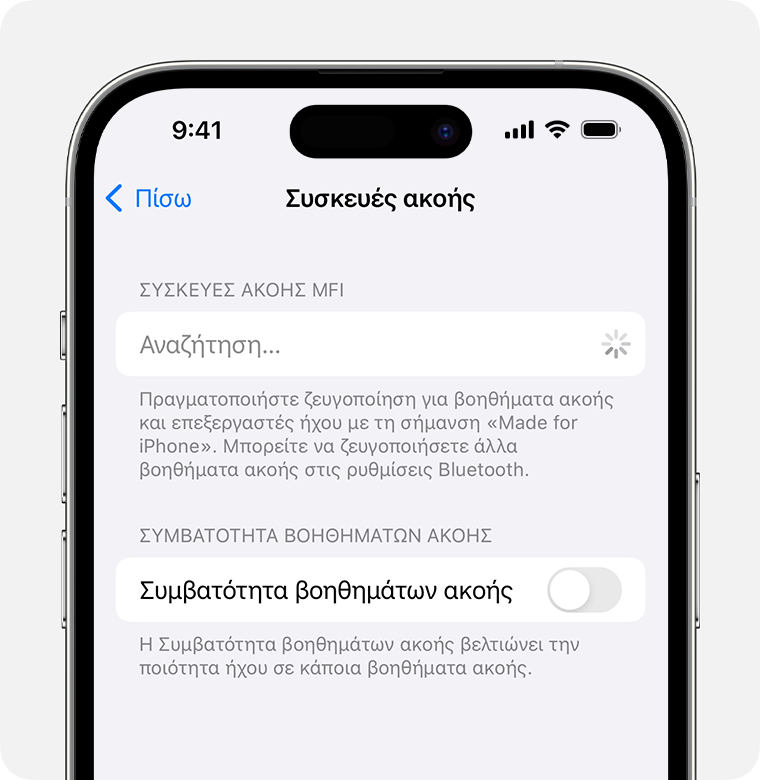
Όταν η συσκευή ακοής εμφανιστεί στις ρυθμίσεις, πατήστε το όνομά της.
Πατήστε «Ζευγοποίηση» μόλις δείτε ένα ή περισσότερα αιτήματα ζευγοποίησης μέσω Bluetooth.
Mac
Θέστε τη συσκευή ακοής σε λειτουργία ζευγοποίησης και φέρτε τη κοντά στο Mac.
Από το μενού Apple στη γωνία της οθόνης σας, επιλέξτε «Ρυθμίσεις συστήματος».
Κάντε κλικ στην επιλογή «Προσβασιμότητα» στην πλαϊνή στήλη και, στη συνέχεια, κάντε κλικ στην επιλογή «Συσκευές ακοής» στα δεξιά για να ξεκινήσετε την αναζήτηση της συσκευής ακοής. (Οι συσκευές ακοής εμφανίζονται μόνο αν το Mac και το macOS είναι συμβατά με συσκευές ακοής MFi.)
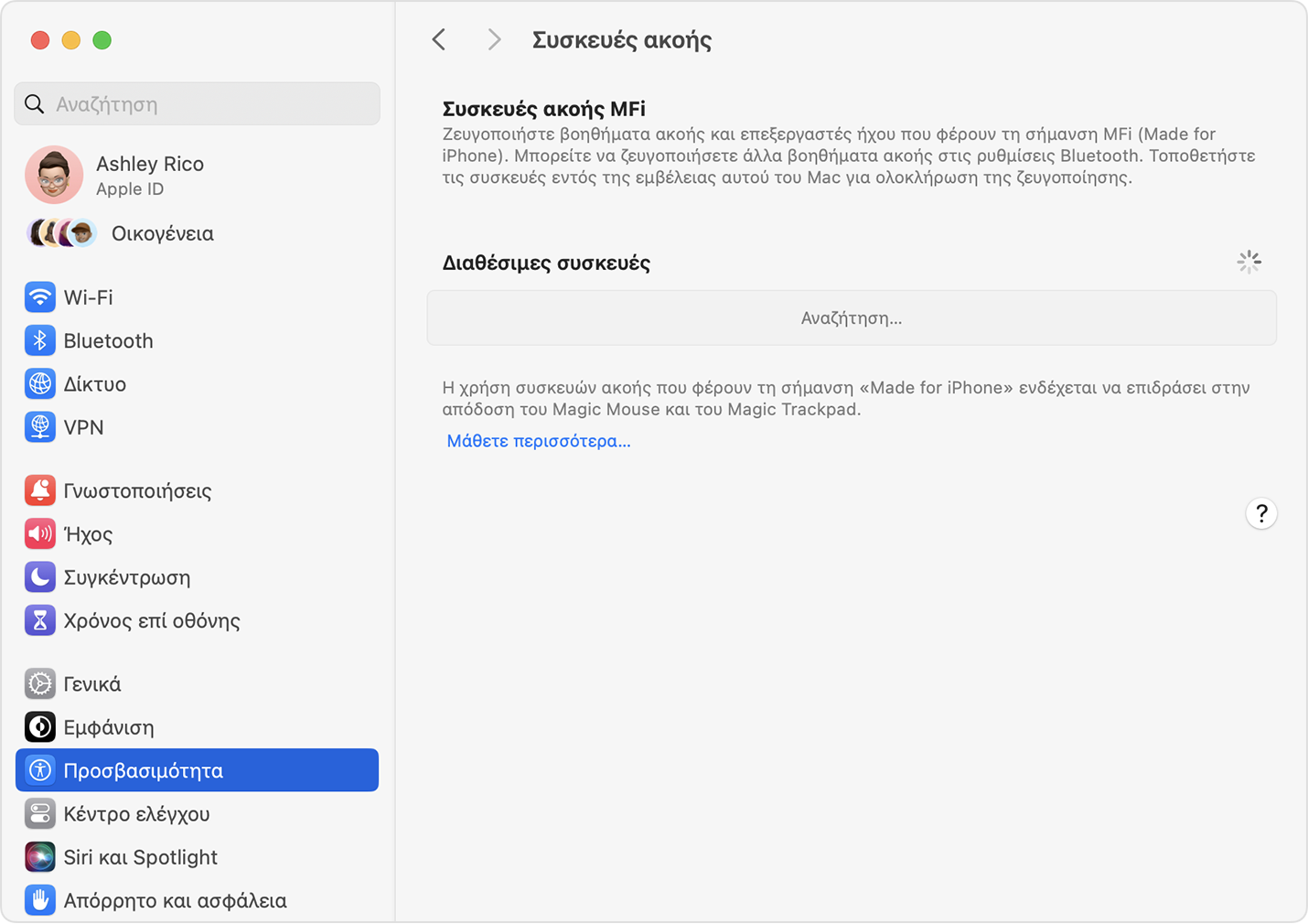
Όταν η συσκευή ακοής εμφανιστεί στις ρυθμίσεις, κάντε κλικ στο κουμπί «Σύνδεση».
Έλεγχος της συσκευής ακοής
Όταν η συσκευή ακοής είναι συνδεδεμένη στη συσκευή Apple, η τελευταία θα μπορεί να ελέγχει το επίπεδο του μικροφώνου (ένταση ήχου), τις προεπιλογές ήχου και πολλά άλλα για τη συσκευή ακοής. Βρείτε τις ρυθμίσεις εδώ:
iPhone ή iPad: Μεταβείτε στις Ρυθμίσεις Προσβασιμότητα Συσκευές ακοής. Για να δείτε περισσότερες ρυθμίσεις, πατήστε το όνομα της συνδεδεμένης συσκευής ακοής.
Mac: Επιλέξτε το μενού Apple Ρυθμίσεις συστήματος, κάντε κλικ στο στοιχείο «Προσβασιμότητα» στην πλαϊνή στήλη και, στη συνέχεια, κάντε κλικ στην επιλογή «Συσκευές ακοής» στα δεξιά. Μάθετε περισσότερα σχετικά με τις ρυθμίσεις για τις συσκευές ακοής.
Για ταχύτερη πρόσβαση σε ορισμένες ρυθμίσεις και λειτουργίες:
Χρησιμοποιήστε την υπομονάδα «Ακοή» στο Κέντρο ελέγχου. Για να προσθέσετε την υπομονάδα «Ακοή», μάθετε πώς μπορείτε να προσαρμόσετε το Κέντρο ελέγχου σε iPhone ή σε iPad ή πώς μπορείτε να προσαρμόσετε το Κέντρο ελέγχου σε Mac.
Χρησιμοποιήστε τη Συντόμευση προσβασιμότητας σε iPhone ή σε iPad ή το πλαίσιο «Συντομεύσεις προσβασιμότητας» σε Mac.
Σε iPhone και iPad, μπορείτε επίσης να ενεργοποιήσετε τη Ζωντανή ακρόαση από την οθόνη ρυθμίσεων.
Αν η συσκευή ακοής διαθέτει τη δική της εφαρμογή από τον κατασκευαστή, η συγκεκριμένη εφαρμογή μπορεί να προσφέρει πρόσθετες ρυθμίσεις και στοιχεία ελέγχου.
Κατάργηση ζευγοποίησης της συσκευής ακοής
Όταν καταργήσετε τη ζευγοποίηση της συσκευής ακοής από τη συσκευή Apple, η συσκευή ακοής θα αποσυνδεθεί και δεν θα συνδεθεί ξανά στη συσκευή Apple μέχρι να τη ζευγοποιήσετε ξανά.
iPhone ή iPad: Μεταβείτε στις Ρυθμίσεις Προσβασιμότητα Συσκευές ακοής. Πατήστε το όνομα της συσκευής ακοής και, στη συνέχεια, πηγαίνετε προς τα κάτω με κύλιση και πατήστε «Αγνόηση αυτής της συσκευής».
Mac: Επιλέξτε το μενού Apple Ρυθμίσεις συστήματος, κάντε κλικ στο στοιχείο «Προσβασιμότητα» στην πλαϊνή στήλη και, στη συνέχεια, κάντε κλικ στην επιλογή «Συσκευές ακοής» στα δεξιά. Πηγαίνετε προς τα κάτω με κύλιση και πατήστε «Αγνόηση αυτής της συσκευής».
Αν χρειάζεστε βοήθεια
Δοκιμάστε αυτές τις λύσεις αν η συσκευή ακοής δεν συνδέεται ή δεν λειτουργεί με τον αναμενόμενο τρόπο.
Η συσκευή ακοής δεν εμφανίζεται στις ρυθμίσεις των συσκευών ακοής
Βεβαιωθείτε ότι η συσκευή ακοής είναι συμβατή με τη συσκευή Apple.
Βεβαιωθείτε ότι η συσκευή ακοής έχει τεθεί σε λειτουργία σύζευξης.
Επανεκκινήστε τη συσκευή Apple.
Αν η συσκευή ακοής είναι ζευγοποιημένη με άλλη συσκευή Apple, καταργήστε τη ζευγοποίηση Στη συνέχεια, δοκιμάστε ξανά στην άλλη συσκευή Apple.
Βεβαιωθείτε ότι η συσκευή ακοής είναι ενημερωμένη με το πιο πρόσφατο υλικολογισμικό από τον κατασκευαστή. Αν διαθέτει τη δική της εφαρμογή, η εφαρμογή αυτή μπορεί πιθανώς να εντοπίσει και να εγκαταστήσει ενημερώσεις υλικολογισμικού.
Η συσκευή ακοής εμφανίζεται αχνή στις ρυθμίσεις των συσκευών ακοής
Βεβαιωθείτε ότι η συσκευή ακοής βρίσκεται κοντά στη συσκευή Apple.
Καταργήστε τη συσκευή ακοής, αν είναι δυνατόν και, στη συνέχεια, ζευγοποιήστε την ξανά.
Σε Mac, αν χρησιμοποιείτε ποντίκι, επιφάνεια αφής, πληκτρολόγιο Bluetooth ή άλλη συσκευή εισόδου Bluetooth, απενεργοποιήστε τη συσκευή εισόδου. Αν αυτή η ενέργεια επιτρέψει τη σύνδεση της συσκευής ακοής, η συσκευή εισόδου δεν είναι συμβατή για χρήση συσκευών ακοής MFi σε Mac. Λύσεις:
Χρησιμοποιήστε ενσύρματη συσκευή εισόδου, η οποία συνδέεται στο Mac μέσω USB αντί με Bluetooth.
Χρησιμοποιήστε συσκευή εισόδου Bluetooth που είναι γνωστό ότι λειτουργεί με συσκευές ακοής MFi σε Mac, όπως είναι τα πιο πρόσφατα μοντέλα (όχι τα παλαιότερα) των Apple Magic Keyboard, Magic Mouse ή Magic Trackpad.
Η συσκευή ακοής αποσυνδέεται απρόσμενα
Όταν χρησιμοποιείτε τη συσκευή ακοής, βεβαιωθείτε ότι η ζευγοποιημένη συσκευή Apple παραμένει κοντά.
Αν η συσκευή ακοής είναι ζευγοποιημένη με περισσότερες από μία συσκευές Apple, ενδέχεται να μεταβεί (handoff) στην άλλη συσκευή Apple όταν ανιχνεύσει μια εισερχόμενη κλήση σε εκείνη τη συσκευή ή όταν αρχίσετε να αναπαράγετε ήχο στην άλλη συσκευή. Μπορείτε να ελέγξετε αυτή τη λειτουργία, αλλάζοντας τη ρύθμιση «Handoff ήχου» στις ρυθμίσεις συσκευών ακοής στο iPhone ή το iPad.
Ελέγξτε τη στάθμη της μπαταρίας της συσκευής ακοής. Ενδέχεται να χρειάζονται αντικατάσταση ή επαναφόρτιση.
Η συσκευή ακοής είναι συνδεδεμένη, αλλά δεν ακούτε ήχο
Ελέγξτε το επίπεδο μικροφώνου στις ρυθμίσεις των συσκευών ακοής.
Το ποντίκι ή η επιφάνεια αφής έχουν διαφορετική αίσθηση κατά τη χρήση της συσκευής ακοής
Όταν χρησιμοποιείτε τη συσκευή ακοής με ένα Mac, η απόδοση μιας συσκευής κατάδειξης Bluetooth, όπως ενός ποντικιού ή μιας επιφάνειας αφής, μπορεί να διαφέρει ελαφρώς όταν μετακινείτε τον δείκτη ή κάνετε κλικ. Αυτό είναι αναμενόμενο και απαραίτητο για να έχετε την καλύτερη απόδοση από τη συσκευή ακοής MFI, η οποία χρησιμοποιεί επίσης Bluetooth. Δεν επηρεάζει την ενσωματωμένη επιφάνεια αφής των φορητών υπολογιστών Mac ή οποιαδήποτε συσκευή κατάδειξης που συνδέεται στο Mac μέσω USB αντί με Bluetooth.
Οι πληροφορίες για τα προϊόντα που δεν κατασκευάζονται από την Apple ή για ανεξάρτητους ιστότοπους τους οποίους δεν ελέγχει ούτε εξετάζει η Apple, παρέχονται χωρίς να αποτελούν σύσταση ούτε εγγύηση. Η Apple δεν φέρει καμία ευθύνη σχετικά με την επιλογή, την απόδοση ή τη χρήση ιστότοπων ή προϊόντων τρίτων. Η Apple δεν παρέχει καμία εγγύηση σχετικά με την ακρίβεια ή την αξιοπιστία ιστότοπων τρίτων. Επικοινωνήστε με τον προμηθευτή για περισσότερες πληροφορίες.